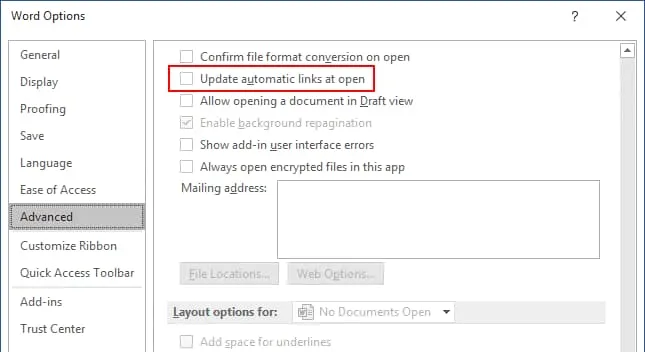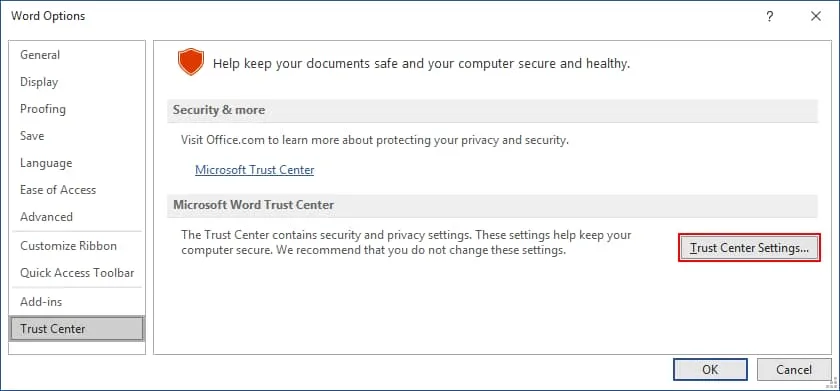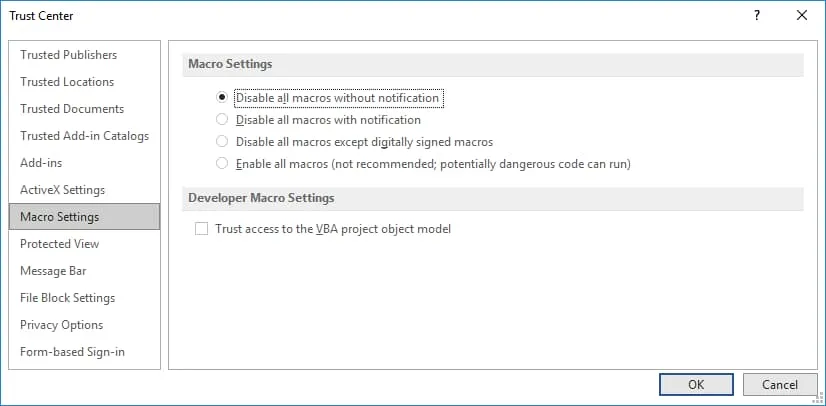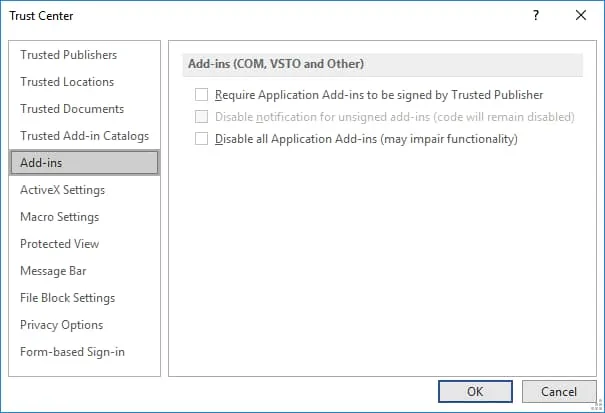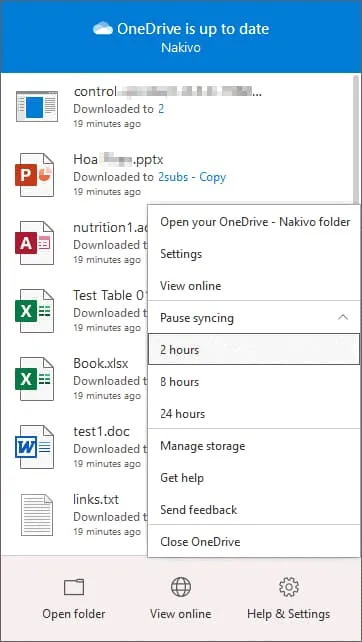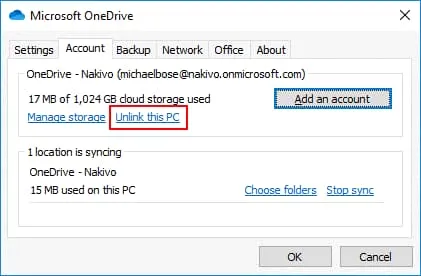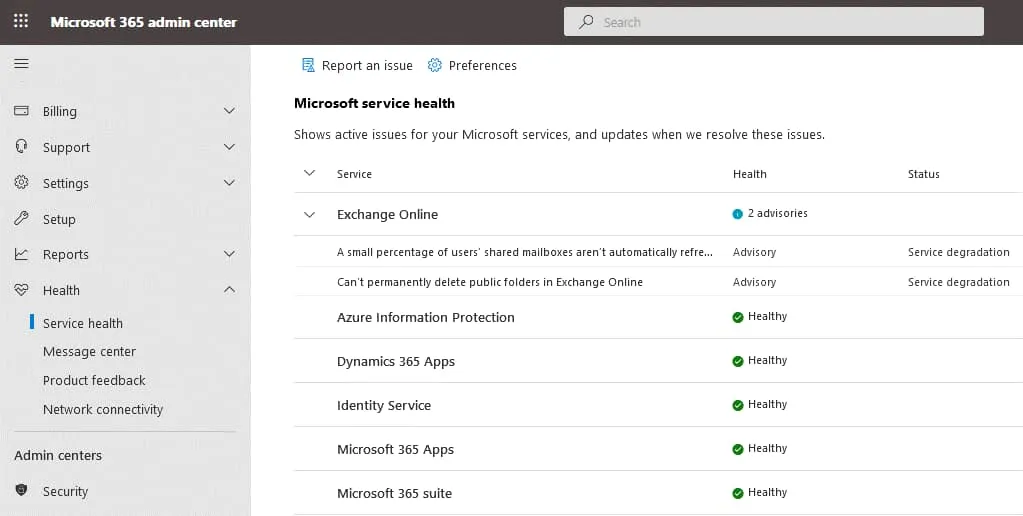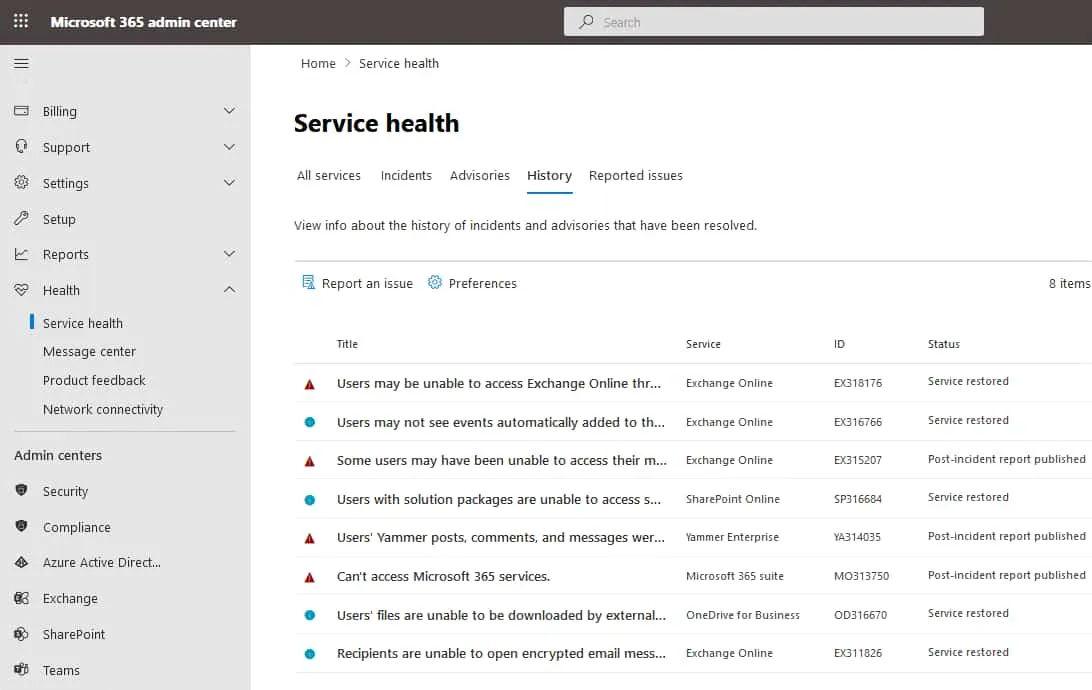Los problemas de rendimiento lento de Office 365 pueden ser un dolor de cabeza para los empleados de su organización y para los clientes. Si Microsoft Office 365 está ralentizando las computadoras de los usuarios, la productividad se ve afectada y los flujos de trabajo se interrumpen. Los clientes pueden estar insatisfechos al acceder a un sitio de SharePoint lento, lo que afectaría negativamente la reputación de su organización. En este caso, debe encontrar las razones de los problemas de rendimiento de Office 365 y solucionarlos lo antes posible.
¿Por qué Office 365 se está ejecutando lento?
Existen múltiples factores que pueden causar un rendimiento lento de Office 365. Las razones pueden ser problemas en la computadora del cliente (hardware y software), problemas de red o conexión a internet, y problemas en el lado de Microsoft (actualizaciones de software, problemas en un centro de datos).
Problemas de conexión a internet
El requisito principal para usar Office 365 es una conexión a internet. Necesita una conexión a internet con un ancho de banda alto y una baja latencia. Cuando se utilizan aplicaciones en línea de Office 365 en un navegador web y se trabaja con archivos en la nube, una conexión a internet lenta con alta latencia provoca retrasos. Estos problemas de Office 365 son inconvenientes cuando desea abrir un documento o escribir cambios en él, y pueden ralentizar considerablemente las operaciones.
Corrección de problemas de conexión a internet que afectan el rendimiento de Office 365
- Verifique la configuración en sus enrutadores y firewalls. Asegúrese de que las direcciones IP, los protocolos y los tipos de archivo necesarios para trabajar en Office 365 no estén bloqueados.
- Asegúrese de que su enrutador y firewall no terminen las conexiones TCP de larga duración si están inactivas. Office 365 establece un alto número de conexiones de red de larga duración. Verifique la configuración de tiempo de inactividad TCP. Outlook Online inicia dichas conexiones para un funcionamiento adecuado.
Si se ha configurado el modelado de tráfico, asegúrese de que la velocidad de internet para los clientes sea suficiente para trabajar en Office 365. La congestión de red reduce el rendimiento de Office 365. El software de inspección de tráfico en enrutadores también tiene un impacto negativo en el rendimiento.
- Opte por una red cableada en lugar de una conexión de red inalámbrica. Una conexión de red inalámbrica puede ser inestable y tener una alta latencia. Si necesita utilizar una conexión inalámbrica, asegúrese de que el nivel de señal sea lo suficientemente fuerte y de que el canal esté seleccionado correctamente y no interfiera con el mismo número de canal de las redes Wi-Fi cercanas.
- Tenga en cuenta el tiempo de ida y vuelta (RTT), que es el tiempo que tarda en enviarse datos desde un remitente a un host de destino, más el tiempo necesario para recibir la confirmación de vuelta al remitente original. Este tiempo depende de la distancia, el medio de transmisión, el número de saltos (enrutadores) y el tiempo de respuesta del servidor de destino.
- Verifique si su conexión a internet es confiable y no se interrumpe. Los paquetes perdidos tienen un impacto negativo en el rendimiento de Office 365. La forma más sencilla de verificar la latencia de red y la estabilidad de su conexión de red para un análisis inicial es hacer ping a los servidores de Microsoft. Se recomienda tener una salida de internet local en la ubicación del usuario.
- Asegúrese de que el DNS esté configurado y funcione correctamente. Los centros de datos de Microsoft están distribuidos por todo el mundo. Los equipos locales deben estar conectados al centro de datos de Microsoft más cercano para reducir el tiempo de ida y vuelta y mejorar la experiencia del usuario. Una configuración adecuada del DNS le ayuda a lograr esto. Si su organización tiene una estructura compleja con sucursales ubicadas en diferentes países o regiones, configure servidores DNS locales en cada ubicación de la sucursal en lugar de utilizar un servidor DNS central. Utilice el mismo enfoque para configurar la ruta para el acceso a Internet en las oficinas de sucursales.
-
Verificar la configuración de escalado de ventana TCP. Office 365 utiliza la pila TCP/IP para conectarse a los servidores de Microsoft. El Protocolo de Control de Transmisión (TCP) es el protocolo diseñado para rastrear cuántos datos se han transmitido con la garantía de la transmisión de datos (a diferencia de UDP). Las banderas TCP o bits de bandera en un encabezado TCP se utilizan para iniciar conexiones, transportar datos y cerrar conexiones. En este caso, estamos interesados en las banderas SYN (sincronización) y ACK (confirmación).
Nota: ¿Cómo funciona una conexión TCP utilizando las banderas SYN y ACK?
- Las banderas SYN se utilizan para iniciar una conexión. Las banderas ACK se utilizan para confirmar que un segmento TCP ha sido recibido correctamente (confirmar que los datos han sido recibidos) por el destinatario. Un saludo TCP de tres vías con las banderas SYN y ACK se utiliza para establecer conexiones TCP.
- Cuando se inicia una nueva conexión TCP, los hosts utilizan un búfer de recepción donde los datos se almacenan temporalmente hasta que son procesados por una aplicación. El escalado de ventana TCP ocurre cuando un remitente envía uno o varios segmentos TCP, y un destinatario reconoce la recepción de uno o todos estos segmentos. Un destinatario envía la información de confirmación sobre cuántos datos puede transmitir un remitente antes de que el destinatario envíe una confirmación. El número de segmentos TCP (con los datos transportados) enviados antes de recibir una confirmación se conoce como el tamaño de la ventana. La conexión TCP generalmente comienza con una ventana pequeña y, después de cada confirmación exitosa, el tamaño de la ventana aumenta.
- Una vez que se pierde un paquete IP, el tamaño de la ventana TCP se reduce a un segmento y vuelve a crecer. Si un búfer de recepción está lleno, el tamaño de la ventana se establece en 0 hasta que se libera el búfer.
- El tamaño de la ventana es originalmente un valor de 16 bits (65535 es el valor decimal máximo igual), que es el tamaño de un búfer en los encabezados TCP. Este búfer de 16 bits se llena en milisegundos, y luego ocurre el retraso porque no se puede enviar tráfico hasta que el destinatario envíe una confirmación al remitente.
Hoy en día, el búfer de recepción de 16 bits y el tamaño máximo adecuado de la ventana TCP pueden aumentarse utilizando un factor de escala. Si un receptor no puede procesar el búfer de recepción a tiempo y nota retrasos, intente aumentar el búfer. Para investigar el problema, es posible que necesite usar un analizador de tráfico de red (sniffer).
- Verifique el tamaño máximo del segmento TCP. Este es la cantidad máxima de datos que puede llevar un segmento TCP. El tamaño máximo del segmento TCP no debe ser inferior a 1460 bytes para un rendimiento óptimo.
- Puede que necesite actualizar su plan de internet. Por ejemplo, si usa internet de 10 Mbit, cámbiese a internet de 100 Mbit. En este caso, necesitará contactar a su proveedor de servicios de internet (ISP). Puede ayudarlo a solucionar problemas con Office 365. Si usa internet ADSL, tenga en cuenta que la velocidad de carga es mucho más baja que la velocidad de descarga debido al principio de funcionamiento asimétrico de ADSL. Es mejor utilizar internet por cable a través de par trenzado o cable de fibra óptica. Lea más sobre tipos de topología de red en nuestra guía.
- Si editas documentos de Word, Excel y PowerPoint pero no colaboras con otros usuarios en línea, considera instalar las aplicaciones de Office 365 en tu computadora en lugar de utilizar las versiones de navegador de las aplicaciones en línea de Office 365. Guarda los archivos en un disco local en tu computadora en lugar de guardar los archivos en OneDrive en la nube de Office 365. Con este enfoque, no necesitarás utilizar una conexión a internet tanto para trabajar con documentos de Office 365, y podrás mitigar los problemas de Office 365 relacionados con las conexiones de red. Incluso si almacenas documentos en una carpeta compartida accedida a través de la red de área local, el tiempo necesario para leer y escribir documentos de MS Office se incrementa.
Problemas de Software
Otra categoría de problemas que pueden causar degradación del rendimiento de Office 365 tiene que ver con el software. Los problemas de software suelen ocurrir en la computadora del cliente. Si notas un rendimiento lento de Office 365, intenta verificar los problemas de software en tu computadora y solucionar los problemas encontrados.
Resolución de problemas de software que afectan el rendimiento de Office 365
- Utiliza software antivirus. Los virus y el malware pueden consumir recursos de CPU y memoria para su actividad maliciosa y, como resultado, no habrá suficientes recursos de hardware para las aplicaciones. Además, el ransomware puede corromper todos los datos en tu computadora y en otras computadoras conectadas a tu red.
Consejo profesional: Descarga nuestro documento técnico y descubre cómo proteger tus datos contra el ransomware. - Las computadoras infectadas con malware pueden generar tráfico parasitario. Es posible que necesites verificar el tráfico de red en un switch o enrutador para detectar la computadora que está generando tráfico no deseado.
- Asegúrate de que tu software antivirus esté configurado correctamente. Algunos antivirus pueden consumir demasiados recursos al verificar la memoria, la red y la actividad del disco. Este comportamiento causa retrasos y degradación del rendimiento.
- Considera usar Office 365 Protección Avanzada contra Amenazas y Protección en Línea de Exchange para reducir los riesgos de ser infectado con malware y ransomware a través del correo electrónico de Office 365.
- Intenta cerrar aplicaciones no utilizadas excepto el navegador web utilizado para abrir aplicaciones en línea de Office 365. Cierra otras pestañas en el navegador y deja solo las pestañas con aplicaciones de Office 365 abiertas. Verifica si estas operaciones ayudaron a solucionar los problemas.
- Desactiva complementos y plugins en un navegador web para verificar si tienen un impacto en el rendimiento de las aplicaciones en línea de Office 365.
- Elimina aplicaciones no utilizadas de la configuración de inicio de Windows. Pueden causar conflictos con las aplicaciones de Microsoft Office 365.
- Desactiva la telemetría en Windows. La telemetría no proporciona funciones útiles pero consume recursos del sistema para recopilar y enviar datos a hosts externos. Siempre es mejor desactivar la telemetría.
Problemas de hardware
Si las recomendaciones de las secciones anteriores no te han ayudado a solucionar los problemas de rendimiento lento de Microsoft Office 365, verifica tu hardware.
Resolución de problemas de hardware que afectan el rendimiento de Office 365
- Asegúrate de que el hardware de tu computadora cumple con los requisitos mínimos de Office 365. Puedes verificar los requisitos del sistema en el sitio web de Microsoft.
- Verifica si tu unidad de disco está en buen estado. Los bloques defectuosos y los bloques con alto tiempo de acceso en un disco duro causan degradación del rendimiento y riesgo de pérdida de datos. Ejecuta la prueba de datos S.M.A.R.T. para identificar problemas en el disco y realiza pruebas de superficie del disco si es necesario. Asegúrate de que haya suficiente espacio libre en tu disco del sistema y en el disco en el que están instalados tu navegador y las aplicaciones de Office 365.
- Verifica si la cantidad de RAM (Memoria de Acceso Aleatorio) es suficiente en tu computadora y si hay suficiente memoria libre. Si no hay suficiente memoria, el rendimiento del sistema operativo y de las aplicaciones se degrada significativamente. Un sistema operativo utiliza el archivo de intercambio para realizar muchas operaciones de lectura/escritura cuando no hay memoria libre.
Nota: La monitorización del sistema puede ayudarte a reaccionar rápidamente y evitar problemas de hardware que causen bajo rendimiento y posibles pérdidas de datos.
¿Por qué Outlook se está ejecutando lento?
En esta sección, vamos a explicar cómo acelerar Outlook. Si utiliza una versión independiente de Office 365 Outlook instalada en su computadora y nota problemas significativos de rendimiento, intente realizar las acciones explicadas a continuación.
Síntomas:
Las carpetas de correo electrónico como Bandeja de entrada, Enviados, Correo no deseado, etc., tardan en abrirse. Si no hay problemas de conexión a Internet para la sincronización de datos en el cliente de correo electrónico, es posible que supere el número de elementos por carpeta en una de estas carpetas de correo electrónico. Un problema similar puede ocurrir con un calendario que no muestra los elementos más recientes.
Solución:
Intente realizar estas acciones para solucionar el problema cuando Outlook se abre lentamente.
- Eliminar elementos de las carpetas de correo electrónico apropiadas.
- Configurar las políticas de retención de Office 365 y establecer cuánto tiempo deben almacenarse los elementos.
- Habilitar el Buzón de Archivo en Línea de Exchange y configurar el archivado de correo electrónico para ahorrar espacio en las carpetas de su buzón de correo.
- Cambiar el número de meses durante los cuales se sincronizan los datos para los calendarios compartidos en Configuración de Sincronización de Windows.
- Actualizar la aplicación de Outlook instalada.
Cómo solucionar problemas de rendimiento de SharePoint
- Utiliza una extensión de diagnóstico de páginas de SharePoint gratuita para Google Chrome para verificar los problemas de las páginas web en SharePoint. Esta herramienta de diagnóstico puede ayudarte a identificar problemas de rendimiento y factores que impactan negativamente en el rendimiento.
- Reduce la resolución de las imágenes y comprímelas cuando sea posible antes de subirlas a las páginas web de tu sitio SharePoint. Las imágenes grandes pueden ralentizar el rendimiento del sitio y consumir más tráfico de internet para cargarse. Cargar imágenes pesadas lleva más tiempo.
- Utiliza la interfaz moderna de SharePoint en lugar de la clásica. La interfaz moderna está mejor optimizada para sitios grandes y para cumplir con los requisitos actuales.
- Se recomienda que no utilices demasiados elementos web en una sola página web de SharePoint. Usar demasiados elementos causa degradación del rendimiento de una página web en un sitio SharePoint. Si usas iFrames para mostrar contenido externo, no uses demasiados (la recomendación es tres o menos).
Consejo profesional: Haz copias de seguridad de los datos de SharePoint Online para tener la capacidad de restaurar los datos en caso de problemas inesperados en SharePoint Online.
Resolución de Problemas de Lentitud en Microsoft Word y Excel
Editar la configuración de las aplicaciones de Office 365, incluyendo Word, Excel y PowerPoint, puede aumentar su rendimiento en tu ordenador. La configuración necesaria de la aplicación Microsoft Office se encuentra en Archivo > Opciones. Utilizamos Word en nuestro ejemplo, pero la configuración en Excel y PowerPoint es similar.
Deshabilitar la actualización de enlaces automáticos al abrir un documento
Los enlaces automáticos se utilizan para vincular objetos (tablas, diagramas, imágenes, etc.) en otros documentos fuente con el documento actual. Los cambios de contenido en un documento fuente se reflejan en tu documento actual donde se inserta el enlace activo. Los enlaces automáticos pueden ser una razón por la cual Microsoft Word es lento.
Para deshabilitar los enlaces automáticos:
- Ve a Archivo > Opciones en Microsoft Word.
- Selecciona la opción Avanzado en el panel de Navegación.
- Desmarca la casilla Actualizar enlaces automáticos al abrir.
- Pulsa Aceptar para guardar la configuración y cerrar la ventana.
Deshabilitar complementos
Los complementos son pequeños programas que pueden ampliar la funcionalidad de Word. Los componentes de complementos habilitados se cargan durante el inicio de Word, aumentando el tiempo de apertura de Word y siendo una razón por la que Microsoft Word se ejecuta lento.
Para deshabilitar los complementos:
- Ve a Archivo > Opciones en Microsoft Word.
- En la ventana de Opciones de Word, haz clic en Complementos.
- Selecciona Complementos COM en el menú desplegable y haz clic en Ir.
- Deselecciona las casillas de verificación para desactivar los complementos que desees.
- Pulsa Aceptar para guardar la configuración.
Ajusta la configuración de seguridad
Editar algunas configuraciones de seguridad puede aumentar el rendimiento de Word.
- Haz clic en Archivo > Opciones en Microsoft Word.
- Selecciona Centro de confianza en la ventana de opciones de Word.
- Haz clic en Configuración del Centro de confianza.
Ten cuidado al editar las configuraciones de seguridad si no quieres tener problemas de seguridad con Microsoft Office 365.
Desactivar macros
Las macros de documentos descargados pueden representar una amenaza. Ejecutar macros puede iniciar la infección de un ordenador con ransomware (aprende más sobre métodos para detectar ransomware en nuestra publicación). Cuando abres un documento, verificar un documento en busca de macros consume recursos antes de mostrar una notificación sobre la presencia de macros en el documento. Si no utilizas macros en tus documentos, puedes desactivarlas en la configuración de Word.
Para desactivar las macros:
- Selecciona Configuración de macros en el panel de navegación de la ventana del Centro de confianza.
- Selecciona Desactivar todas las macros sin notificación.
- Pulsa Aceptar para guardar la configuración y cerrar la ventana.
Cómo desactivar todos los complementos
Puedes desactivar todos los complementos en el Centro de confianza:
- Haz clic en Complementos en la ventana del Centro de confianza.
- Selecciona la casilla Deshabilitar todos los complementos de la aplicación.
Resolución de problemas cuando Microsoft OneDrive ralentiza la computadora
Los problemas de rendimiento de Microsoft Office 365 OneDrive pueden tener diferentes síntomas: un procesador en tu computadora está demasiado ocupado, el proceso de OneDrive consume demasiados recursos de CPU, el tiempo para sincronizar pequeñas cantidades de datos es alto, etc. En esta sección, explicamos posibles soluciones para solucionar problemas mediante la edición de configuraciones en Windows y el cliente de sincronización de OneDrive.
Reinicia la aplicación de OneDrive
Puedes realizar los siguientes pasos para reiniciar OneDrive:
- Presiona Win+R, escribe taskmgr y presiona Enter para abrir el símbolo del sistema.
- En la pestaña Procesos, localiza el proceso Microsoft OneDrive.
- Haz clic derecho en este proceso y en el menú contextual, haz clic en Finalizar tarea.
- Reinicia tu aplicación de OneDrive. Puedes reiniciar la computadora y luego reiniciar OneDrive.
Detén la sincronización de archivos
A possible reason for how OneDrive slows down a computer can be file synchronization. You can put synchronization on pause and verify whether your computer works faster after that.
- Haz clic derecho en el icono de OneDrive en la bandeja del sistema de Windows (en la esquina inferior derecha cerca del reloj).
- En el menú contextual, haz clic en Pausar la sincronización y selecciona el tiempo (2, 8 o 24 horas).
- Comprueba si el rendimiento de tu computadora ha mejorado.
Si notas que el rendimiento es mejor, significa que la sincronización de OneDrive está ralentizando tu computadora.
Desvincular OneDrive
Si notas que OneDrive ralentiza tu computadora, intenta desvincular la aplicación de OneDrive de la computadora.
- Abre la ventana de la aplicación de OneDrive instalada en tu computadora.
- Haz clic en el icono Ayuda y Configuración.
- Haz clic en Configuración en el menú abierto.
- En la pestaña Cuenta, haz clic en Desvincular este PC.
- Pulsa en Aceptar para guardar la configuración y cerrar la ventana.
- Espera hasta que finalice el proceso de desvinculación.
- Inicia el Asistente de Configuración de OneDrive y sigue las instrucciones estándar.
- Configura una nueva carpeta en tu computadora para la sincronización de OneDrive.
Nota:Asegúrate de que esta carpeta esté ubicada en un disco duro saludable.
- Copia o mueve archivos desde la antigua carpeta de OneDrive a la nueva.
- Comprueba si se ha solucionado el problema de OneDrive.
Elimina OneDrive del inicio de Windows
Eliminar OneDrive del inicio automático después de que se inicie Windows puede ayudarte a evitar que Microsoft OneDrive ralentice una computadora justo después de que el sistema operativo se inicia hasta que investigues y soluciones el problema. Este enfoque te permite obtener un rendimiento normal en una computadora con la capacidad de ejecutar OneDrive manualmente. Después de resolver los problemas de rendimiento de OneDrive, puedes agregar OneDrive al inicio de Windows.
Sigue estos pasos para eliminar OneDrive del inicio de Windows 10:
- Haz clic derecho en Inicio o en la barra de tareas y en el menú contextual, haz clic en Administrador de tareas.
- Ubica Microsoft OneDrive en la pestaña Inicio de la ventana del Administrador de tareas.
- Haz clic derecho en Microsoft OneDrive y en el menú contextual, selecciona Desactivar.
- Reinicia tu computadora y verifica que OneDrive no se inicie automáticamente.
Restablece OneDrive
Después de restablecer la configuración, OneDrive debería funcionar como si esta aplicación ya estuviera instalada (similarmente a la instalación nueva).
Puedes restablecer OneDrive ejecutando el comando en CMD. Ten en cuenta la ruta donde está instalado el Cliente de OneDrive en tu computadora.
“%ProgramFiles(x86)%\Microsoft OneDrive\onedrive.exe” /reset
Si OneDrive no se ha iniciado automáticamente después del restablecimiento en unos minutos, inicia OneDrive manualmente.
Reinstala OneDrive
A veces, reinstalar OneDrive puede ayudar a resolver los problemas de rendimiento lento de Microsoft OneDrive.
- Pulsa Win+R, escribe cmd y presiona Enter para abrir el símbolo del sistema de Windows.
- Detén el proceso en ejecución de OneDrive
taskkill /f /im OneDrive.exe
- Ejecuta este comando para desinstalar OneDrive en Windows de 64 bits. La ruta puede variar según las versiones de OneDrive. En nuestro caso, el comando es:
“C:\Program Files (x86)\Microsoft OneDrive\22.002.0103.0004\OneDriveSetup.exe” /uninstall
- Descargue la última versión de OneDrive desde el sitio web de Microsoft e instale esta versión en su computadora.
OneDrive es el almacenamiento en la nube para copiar y sincronizar archivos. Sin embargo, el cliente de sincronización de OneDrive no es una solución de respaldo. Si utiliza OneDrive para hacer copias de seguridad de archivos y Microsoft OneDrive está ralentizando su computadora, considere usar una solución de protección de datos dedicada que esté optimizada para transferir grandes cantidades de datos e incluya características avanzadas para la protección de datos.
La recomendación general es realizar copias de seguridad de OneDrive para evitar la pérdida de datos. Puede perder datos de OneDrive si alguien elimina accidentalmente los datos o si una computadora está infectada con ransomware y se sincronizan datos corruptos entre un disco local y el almacenamiento en la nube de OneDrive.
Otras recomendaciones para solucionar problemas de Office 365
Los problemas en los servidores de Microsoft ocurren raramente, pero son posibles. En esta situación, puede notar un rendimiento lento de Office 365 debido a problemas en el lado del servidor. Verifique el estado de salud del servicio Office 365 para su cuenta en el centro de administración de Office 365 para verificar si todos los servicios en el lado de la nube de Microsoft están funcionando correctamente.
- Abra la página de estado del servicio Office 365 en un navegador web
- Compruebe que la pestaña Todos los servicios esté seleccionada por defecto. Un icono verde en Estado actual indica que un servicio está funcionando bien. Si ve un icono rojo, puede haber incidentes de servicio en un centro de datos del lado de Microsoft, y pueden ser la razón del rendimiento lento de Office 365.
- Seleccione la pestaña Historial en la página de Estado del servicio para ver información adicional sobre interrupciones y problemas de servicio registrados.
- También puede consultar la página de datos de conectividad de red de Office 365 para identificar problemas de conectividad de red de Office 365.
- Póngase en contacto con el soporte técnico de Microsoft si ninguno de los métodos explicados anteriormente le ayudó a resolver problemas de rendimiento de Office 365.
Source:
https://www.nakivo.com/blog/microsoft-365-slowing-down-computer/